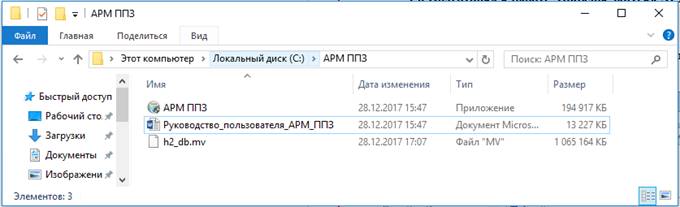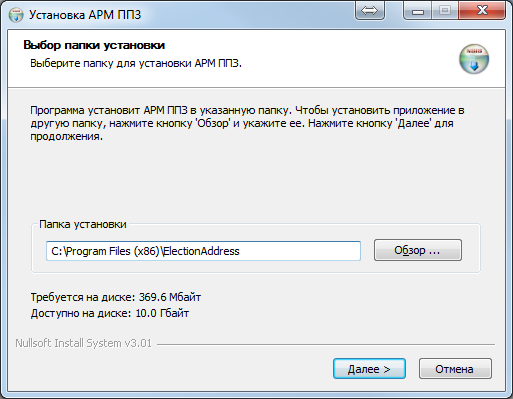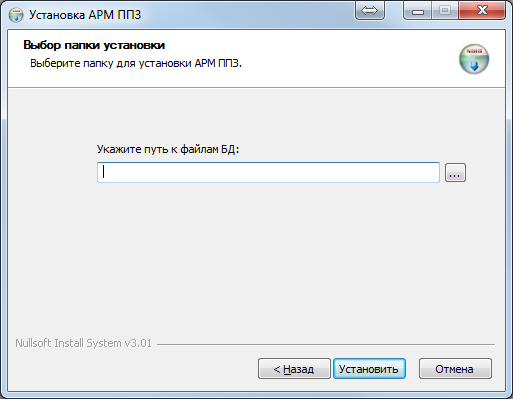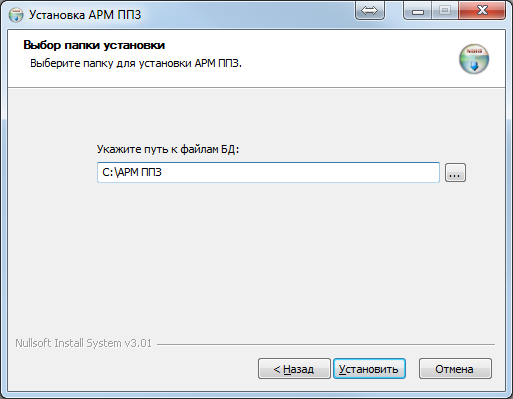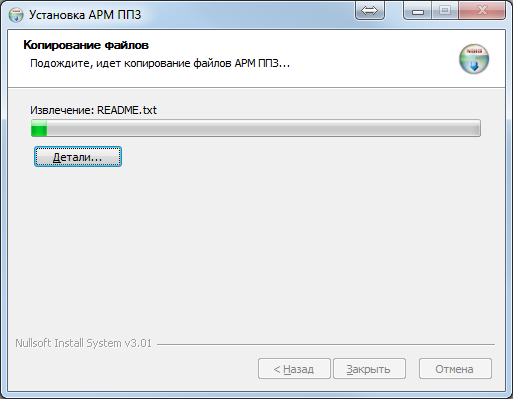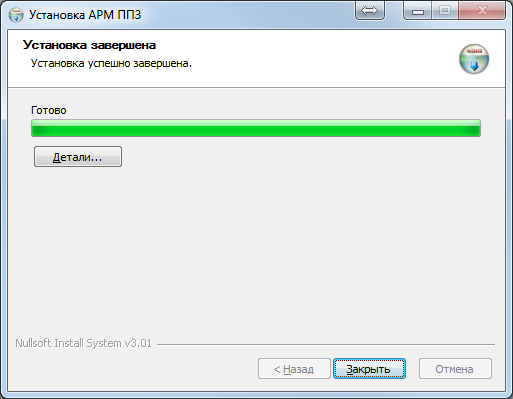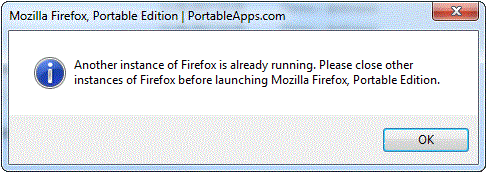| Учебный курс | Электронный курс для операторов АРМ ППЗ |
|
|
4 ПОДГОТОВКА К РАБОТЕ И ЗАПУСК СПО АРМ ППЗ
4 / 17
|
|
|
Внимание! Установка АРМ ППЗ должна выполняться пользователем с правами локального администратора компьютера. Для начала работы с АРМ ППЗ необходимо: 1. Распаковать ZIP-архив АРМ ППЗ.zip в папку «АРМ ППЗ» на локальном диске C: компьютера.
Рисунок 1. Распаковка ZIP-архива В ZIP-архиве расположены следующие файлы: - АРМ ППЗ.exe — файл инсталлятора; - Руководство_пользователя_АРМ_ППЗ.docx — руководство пользователя АРМ ППЗ; - h2_db.mv — база данных. 2. Двойным кликом левой кнопкой мыши запустить файл инсталлятора АРМ ППЗ.exe. Отобразится окно выбора папки для установки.
Рисунок 2. Выбор папки установки 3. Не меняя установленную по умолчанию папку нажать кнопку «Далее >». Отобразится окно выбора папки, в которой размещаются файлы БД.
Рисунок 3. Окно выбора папки, в которой размещаются файлы БД 4. Выбрать папку C:АРМ ППЗ, в которой размещается файл справочника адресов места жительства избирателей (h2_db.mv).
Рисунок 4. Выбор папки, в которой размещаются файлы БД 5. Нажать кнопку «Установить» и дождаться завершения установки АРМ ППЗ.
Рисунок 5. Процесс установки АРМ ППЗ 6. По завершении установки нажать кнопку «Закрыть».
Рисунок 6. Завершение установки АРМ ППЗ После завершения установки СПО АРМ ППЗ на рабочем столе автоматически будут размещены ярлыки «АРМ ППЗ» и «Справочник УИК».
Рисунок 7. Вид ярлыков «АРМ ППЗ» и «Справочник УИК» на рабочем столе
7. Для запуска программного модуля «Справочник УИК» следует двойным кликом левой кнопки мыши щелкнуть по одноименному ярлыку. После запуска программы откроется окно «АРМ поиска УИК по адресу» (Рисунок 9). Порядок работы программного модуля «Справочник УИК» описан в разделе 5.1. настоящего учебника. 8. Для запуска программного модуля «АРМ ППЗ» следует двойным кликом левой кнопки мыши щелкнуть по одноименному ярлыку. После запуска программы откроется окно «АРМ пункта приема заявления (ППЗ)» (Рисунок 13). Порядок работы программного модуля «АРМ пункта приема заявления (ППЗ)» описан в разделе 5.3. настоящего учебника. Если при запуске СПО появилось информационное сообщение «Another instance of Firefox is already running. Please closeother instances of Firefox before launching Mozilla Firefox, Portable Edition» (Рисунок 8), то необходимо закрыть запущенные ранее приложения Mozilla Firefox и повторить операцию запуска.
Рисунок 8. Сообщение о запущенном браузере Mozilla FireFox 3 ТРЕБОВАНИЯ К ТЕХНИЧЕСКИМ СРЕДСТВАМ И ПО ДЛЯ РАБОТЫ СПО АРМ ППЗ | Описание курса | 5 РАБОТА С ЗАЯВЛЕНИЕМ |